컴퓨터를 하다 보면 업그레이드할 때가 옵니다. 업그레이드를 준비하고 있으면 부품 간의 호환성을 위해 기존의 부품의 스펙을 체크해야 할 때가 있습니다.
그중 메인보드 확인법을 알려드리려고 합니다. CMD 명령어를 사용하는 방법도 있지만, 간단하고 정확하게 한 번에 정보를 얻을 수 있는 프로그램을 먼저 소개하겠습니다. CMD 명령어 활용법도 알려드리니 한번 보시면 메인보드 확인에 다른 글을 찾을 필요가 없을 것입니다.
목차
메인보드 확인
CPU-Z 프로그램
CPU-Z는 간단하게 CPU의 정보를 제공하는 프로그램이지만, CPU와 함께 메인보드, 메모리, 그래픽카드의 칩셋 정보를 제공합니다.

CPU-Z를 설치하고 실행하면 처음에는 CPU 관련 정보가 먼저 나오는데요.
바로 옆의 [Mainboard] 탭을 클릭하면 바로 메인보드의 모델명을 확인할 수 있습니다.

CPU-Z는 간단한 벤치 마크도 제공합니다. 아래의 링크로 바로 다운로드할 수 있습니다.
해당 링크는 제가 직접 올려놓은 것이고 중간중간 체크하여 최신 버전으로 업데이트하고 있습니다.
해당 프로그램을 배포하는 CPUID 영문 사이트에서 바로 받으시려면 아래 링크를 따라가시면 됩니다.
HWiNFO32 프로그램
HWiNFO32는 CPU-Z와 유사하게 컴퓨터 하드웨어 정보를 알려주는 프로그램으로 온도 모니터링 기능까지 제공하고 있습니다. HWiNFO32를 설치하고 실행하면 아래와 같은 창이 뜨는데요. 바로 [Start]를 눌러 실행해 줍니다.

이렇게 실행하면 2개의 창이 뜨는데요. 그중에 아래와 같이 나타나는 summary 창을 보시면 가운데에 [motherboard] 항목에서 메인보드를 확인할 수 있습니다. CPU와 그래픽카드까지 확인이 가능합니다.
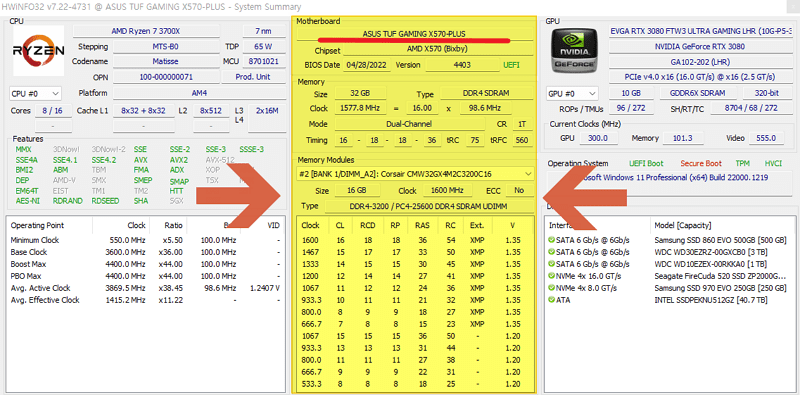
CPU-Z와 마찬가지로 제가 바로 다운로드할 수 있게 파일을 올려두었습니다.
공식 배포 사이트도 함께 링크해 두겠습니다.
CMD 명령어 확인
컴퓨터에 잡다한 프로그램을 설치하는 것이 꺼려진다면, 윈도우 CMD 명령어를 이용하여 확인할 수 있습니다. 윈도우 CMD로 진입은 [윈도우키 + R]을 눌러 [실행] 창을 띄우고 CMD를 입력한 후 확인을 눌러 주시면 됩니다.
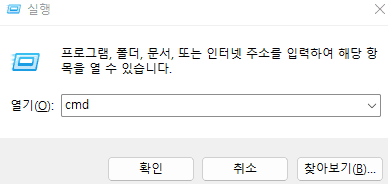
CMD로 진입하면, 아래의 이미지와 같은 명령어를 입력하고 엔터를 눌러 메인보드 모델 확인이 가능합니다.
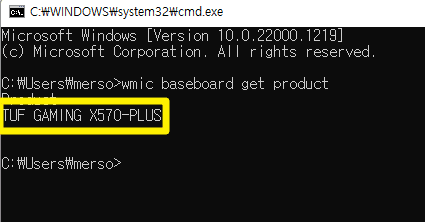
입력한 명령어는 아래와 같습니다.
wmic baseboard get product
제 블로그는 우클릭이 되지 않기 때문에 아래에 TXT 파일을 올려놓았으니, CMD으로 메인보드를 확인할 분들은 파일을 다운로드하여 붙여 넣기로 메인보드를 확인하시면 되겠습니다.
▼▼▼▼▼
지금까지 메인보드 확인법 CPU-Z 프로그램과 윈도우 CMD 사용을 소개해 드렸는데요. 도움이 되셨기를 바라겠습니다. 확인한 메인보드의 스펙을 보는 법은 다른 글을 통해서 확인하실 수 있고, 컴퓨터의 조립, 업그레이드와 관련된 다른 정보가 필요하시다면 블로그의 다른 글이 도움이 될 수 있습니다.
컴퓨터 모니터 패널(IPS, VA, TN, OLED) 종류와 차이
'IT, 전자기기' 카테고리의 다른 글
| 2022 애플 워치 종류 추천 (0) | 2022.11.23 |
|---|---|
| 아이폰 15 예상, 출시일과 알려진 정보들 (0) | 2022.11.23 |
| 복붙으로 간단히 티스토리 CSS 링크 버튼 만들기 (2) | 2022.11.11 |
| 애플 펜슬 1세대 2세대 호환 기기 및 차이점 (2) | 2022.11.07 |
| 2023년형 아이패드 추천 나에게 맞는 아이패드는? (2) | 2022.11.01 |




